在 Kubernetes 中调度 GPU 资源
在人工智能越来越普及的今天,GPU 也变得越来越常见,无论是传统的机器学习和深度学习,还是现在火热的大语言模型和文生图模型,GPU 都是绕不开的话题。最近在工作中遇到一个需求,需要在 Kubernetes 中动态地调度和使用 GPU 资源,关于 GPU 这块一直是我的知识盲区,于是趁着业余时间恶补下相关的知识。
GPU 环境准备
学习 GPU 有一定的门槛,不仅是因为好点的显卡都价格不菲,而且使用它还要搭配有相应的硬件环境,虽然笔记本也可以通过显卡扩展坞来使用,但是性能有一定的损失。对于有条件的同学,网上有很多关于如何搭建自己的深度学习工作站的教程可供参考,对此我也没有什么经验,此处略过;对于没有条件的同学,网上也有很多白嫖 GPU 的攻略,我在 使用 Google Colab 体验 AI 绘画 这篇博客中也介绍了如何在 Google Colab 中免费使用 GPU 的方法;不过这些环境一般都是做机器学习相关的实验,如果想在上面做一些更底层的实验,比如安装 Docker,部署 Kubernetes 集群等,就不太合适了。
正在无奈之际,我突然想到了阿里云的云服务器 ECS 有一个按量付费的功能,于是便上去瞅了瞅,发现有一种规格叫 共享型 GPU 实例,4 核 CPU,8G 内存,显卡为 NVIDIA A10,显存 2G,虽然配置不高,但是足够我们做实验的了,价格也相当便宜,一个小时只要一块八:
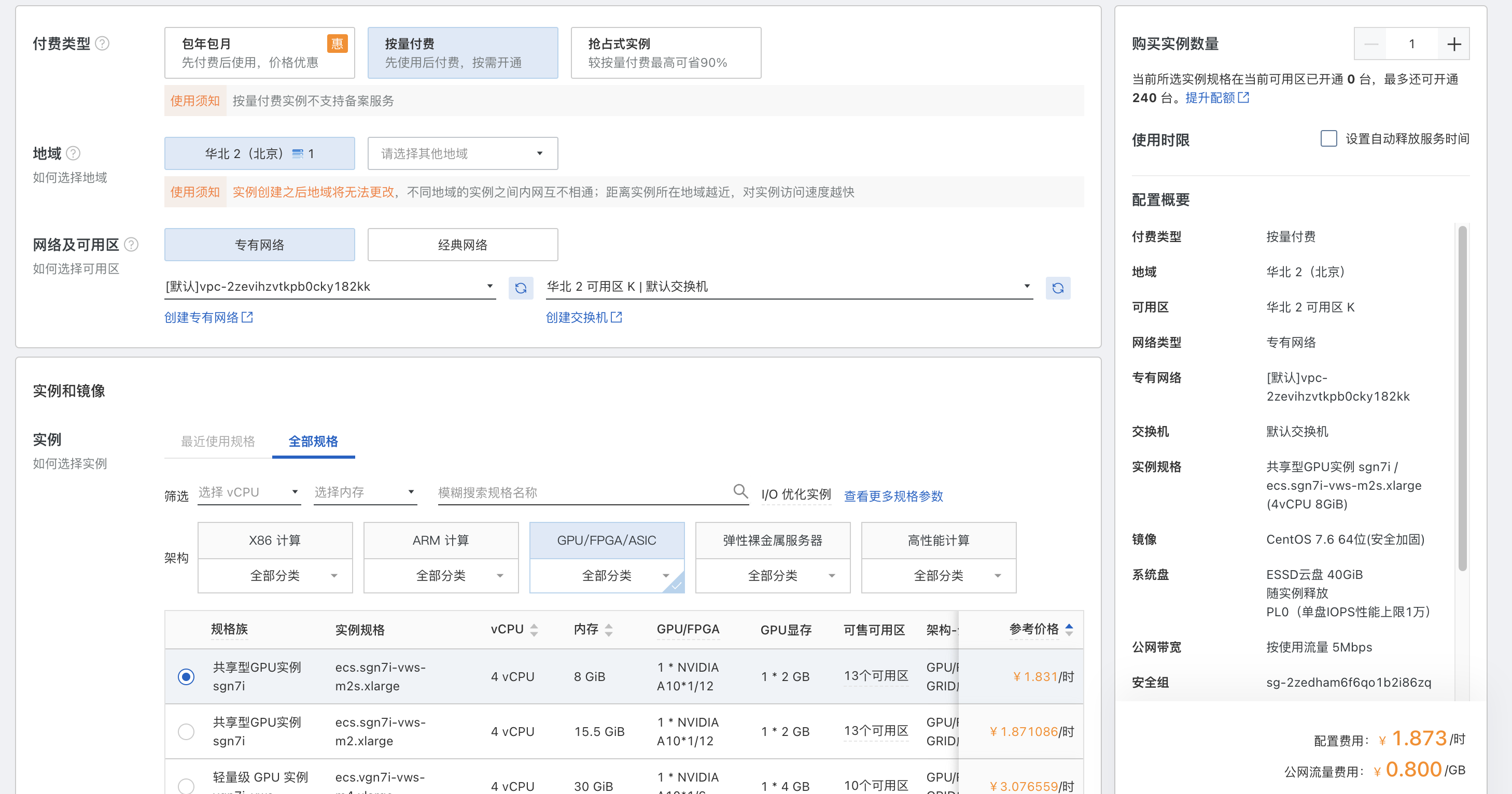
于是便抱着试一试的态度下了一单,然后开始了下面的实验。但是刚开始就遇到了问题,安装 NVIDIA 驱动的时候一直报 Unable to load the kernel module 'nvidia.ko' 这样的错误:

在网上搜了很多解决方案都没有解决,最后才在阿里云的产品文档中找到了答案:阿里云的 GPU 产品有 计算型 和 虚拟化型 两种实例规格族,可以从它们的命名上进行区分,比如上面我买的这个实例规格为 ecs.sgn7i-vws-m2s.xlarge,其中 sgn 表示这是一台采用 NVIDIA GRID vGPU 加速的共享型实例,它和 vgn 一样,都属于虚拟化型,使用了 NVIDIA GRID 虚拟 GPU 技术,所以需要安装 GRID 驱动,具体步骤可以 参考这里;如果希望手工安装 NVIDIA 驱动,我们需要购买计算型的 GPU 实例。
阿里云的产品文档中有一篇 NVIDIA 驱动安装指引,我觉得整理的挺好,文档中对不同的规格、不同的使用场景、不同的操作系统都做了比较详情的介绍。
于是我重新下单,又买了一台规格为 ecs.gn5i-c2g1.large 的 计算型 GPU 实例,2 核 CPU,8G 内存,显卡为 NVIDIA P4,显存 8G,价格一个小时八块多。
购买计算型实例纯粹是为了体验一下 NVIDIA 驱动的安装过程,如果只想进行后面的 Kubernetes 实验,直接使用虚拟化型实例也是可以的。另外,在购买计算型实例时可以选择自动安装 NVIDIA 驱动,对应版本的 CUDA 和 CUDNN 也会一并安装,使用还是很方便的。
安装 NVIDIA 驱动
登录刚买的服务器,我们可以通过 lspci 看到 NVIDIA 的这张显卡:
# lspci | grep NVIDIA
00:07.0 3D controller: NVIDIA Corporation GP104GL [Tesla P4] (rev a1)此时这个显卡还不能直接使用,因为还需要安装 NVIDIA 的显卡驱动。访问 NVIDIA Driver Downloads,在这里选择你的显卡型号和操作系统并搜索:
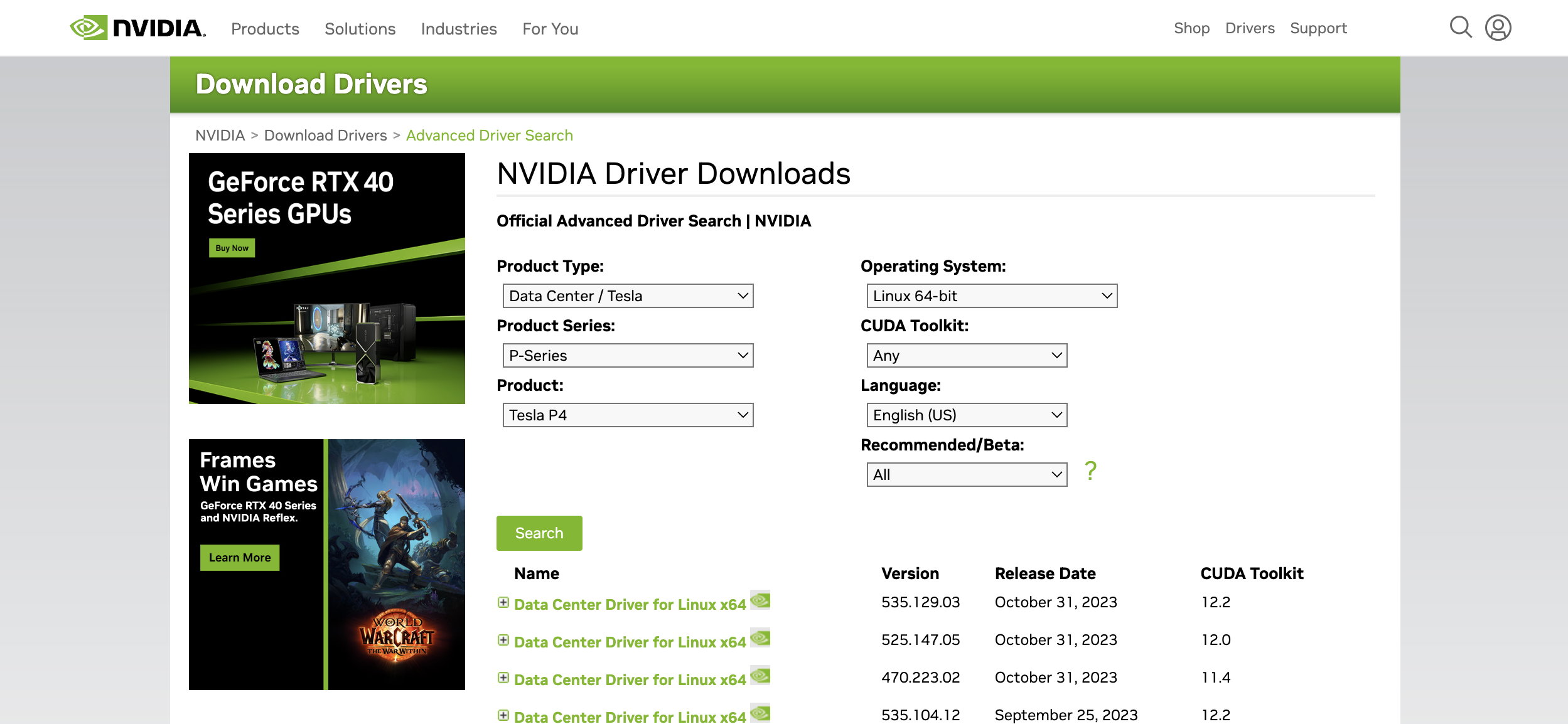
从列表中可以看到驱动的不同版本,第一条是最新版本 535.129.03,我们点击链接进入下载页面并复制链接地址,然后使用下面的命令下载之:
# curl -LO https://us.download.nvidia.com/tesla/535.129.03/NVIDIA-Linux-x86_64-535.129.03.run这个文件其实是一个可执行文件,直接运行即可:
# sh NVIDIA-Linux-x86_64-535.129.03.run安装过程中会出现一些选项,保持默认即可,等待驱动安装成功后,运行 nvidia-smi 命令应该能看到显卡状态:
# nvidia-smi
Thu Nov 24 08:16:38 2023
+---------------------------------------------------------------------------------------+
| NVIDIA-SMI 535.129.03 Driver Version: 535.129.03 CUDA Version: 12.2 |
|-----------------------------------------+----------------------+----------------------+
| GPU Name Persistence-M | Bus-Id Disp.A | Volatile Uncorr. ECC |
| Fan Temp Perf Pwr:Usage/Cap | Memory-Usage | GPU-Util Compute M. |
| | | MIG M. |
|=========================================+======================+======================|
| 0 Tesla P4 Off | 00000000:00:07.0 Off | 0 |
| N/A 41C P0 23W / 75W | 0MiB / 7680MiB | 2% Default |
| | | N/A |
+-----------------------------------------+----------------------+----------------------+
+---------------------------------------------------------------------------------------+
| Processes: |
| GPU GI CI PID Type Process name GPU Memory |
| ID ID Usage |
|=======================================================================================|
| No running processes found |
+---------------------------------------------------------------------------------------+安装 CUDA
CUDA(Compute Unified Device Architecture) 是 NVIDIA 推出的一种通用并行计算平台和编程模型,允许开发人员使用 C、C++ 等编程语言编写高性能计算应用程序,它利用 GPU 的并行计算能力解决复杂的计算问题,特别是在深度学习、科学计算、图形处理等领域。所以一般情况下,安装完 NVIDIA 驱动后,CUDA 也可以一并安装上。
在下载 NVIDIA 驱动时,每个驱动版本都对应了一个 CUDA 版本,比如上面我们在下载驱动版本 535.129.03 时可以看到,它对应的 CUDA 版本为 12.2,所以我们就按照这个版本号来安装。首先进入 CUDA Toolkit Archive 页面,这里列出了所有的 CUDA 版本:
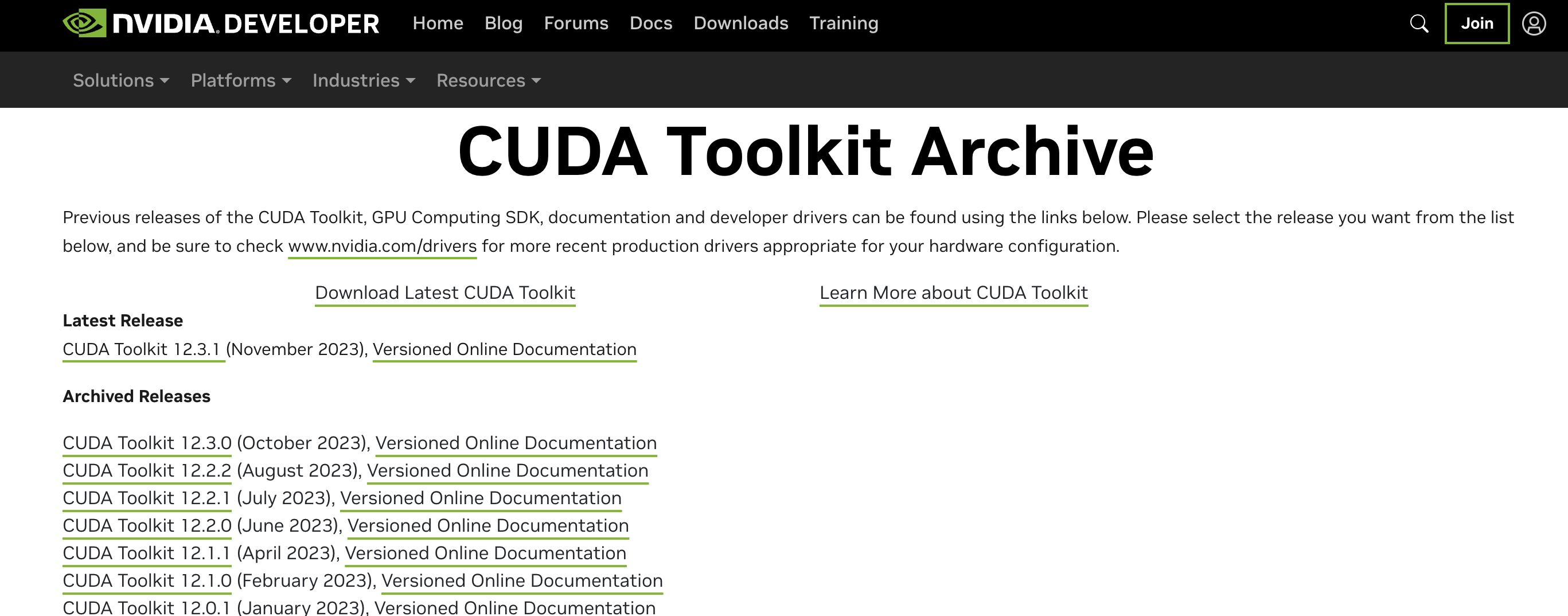
找到 12.2 版本进入下载页面:
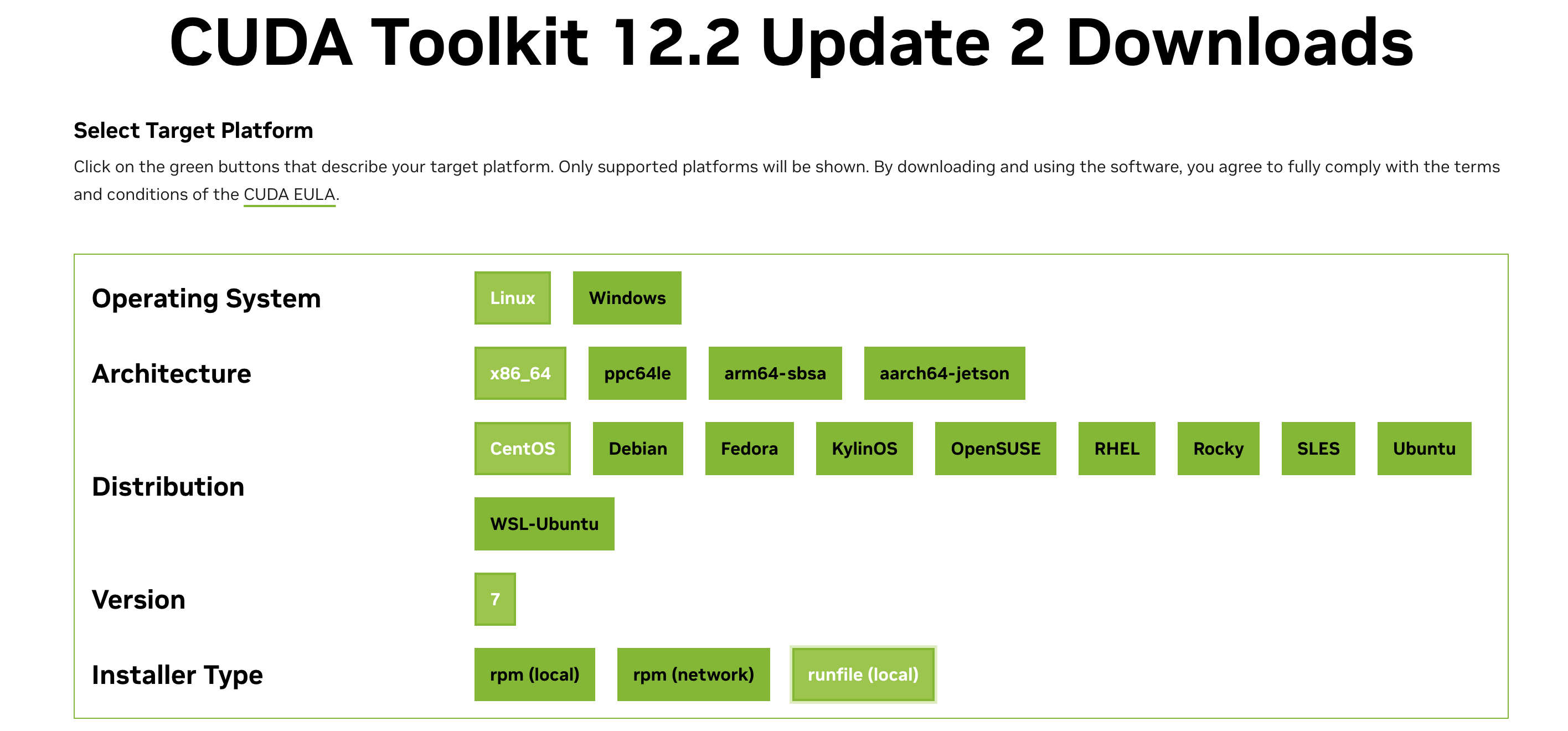
选择操作系统、架构、发行版本和安装类型,下面就会出现相应的下载地址和运行命令,按照提示在服务器中执行即可:
# wget https://developer.download.nvidia.com/compute/cuda/12.2.2/local_installers/cuda_12.2.2_535.104.05_linux.run
# sh cuda_12.2.2_535.104.05_linux.run这个安装过程会比较长,当安装成功后,可以看到下面这样的信息:
===========
= Summary =
===========
Driver: Installed
Toolkit: Installed in /usr/local/cuda-12.2/
Please make sure that
- PATH includes /usr/local/cuda-12.2/bin
- LD_LIBRARY_PATH includes /usr/local/cuda-12.2/lib64, or, add /usr/local/cuda-12.2/lib64 to /etc/ld.so.conf and run ldconfig as root
To uninstall the CUDA Toolkit, run cuda-uninstaller in /usr/local/cuda-12.2/bin
To uninstall the NVIDIA Driver, run nvidia-uninstall
Logfile is /var/log/cuda-installer.log在 Docker 容器中使用 GPU 资源
GPU 环境准备好之后,接下来我们先试着在 Docker 容器中使用它。由于是新买的系统,并没有 Docker 环境,所以我们要先安装 Docker,可以参考我之前写的 在 VirtualBox 上安装 Docker 服务 这篇博客。
安装完 Docker 之后,执行下面的命令确认版本:
# docker --version
Docker version 24.0.7, build afdd53b然后执行下面的命令来测试下 GPU 是否可以在容器中使用:
# docker run --gpus all --rm centos:latest nvidia-smi
docker: Error response from daemon: could not select device driver "" with capabilities: [[gpu]].可以看到命令执行报错了,稍微 Google 一下这个错就知道,想在 Docker 中使用 NVIDIA GPU 还必须安装 nvidia-container-runtime 运行时。
安装 nvidia-container-runtime 运行时
我们一般使用 NVIDIA Container Toolkit 来安装 nvidia-container-runtime 运行时,根据官方文档,首先将 nvidia-container-toolkit.repo 文件添加到 yum 的仓库目录 /etc/yum.repos.d 中:
# curl -s -L https://nvidia.github.io/libnvidia-container/stable/rpm/nvidia-container-toolkit.repo | \
tee /etc/yum.repos.d/nvidia-container-toolkit.repo也可以使用
yum-config-manager --add-repo来添加:# yum install -y yum-utils # yum-config-manager --add-repo https://nvidia.github.io/libnvidia-container/stable/rpm/nvidia-container-toolkit.repo
然后使用 yum install 安装:
# yum install -y nvidia-container-toolkit安装 NVIDIA Container Toolkit 之后,再使用下面的命令将 Docker 的运行时配置成 nvidia-container-runtime:
# nvidia-ctk runtime configure --runtime=docker
INFO[0000] Config file does not exist; using empty config
INFO[0000] Wrote updated config to /etc/docker/daemon.json
INFO[0000] It is recommended that docker daemon be restarted.这个命令的作用是修改 /etc/docker/daemon.json 配置文件:
# cat /etc/docker/daemon.json
{
"runtimes": {
"nvidia": {
"args": [],
"path": "nvidia-container-runtime"
}
}
}按照提示,重启 Docker 服务:
# systemctl restart docker在容器中使用 GPU 资源
配置完 nvidia-container-runtime 运行时之后,重新执行下面的命令:
# docker run --gpus all --rm centos:latest nvidia-smi
Sat Nov 25 02:31:58 2023
+-----------------------------------------------------------------------------+
| NVIDIA-SMI 470.161.03 Driver Version: 470.161.03 CUDA Version: 11.4 |
|-------------------------------+----------------------+----------------------+
| GPU Name Persistence-M| Bus-Id Disp.A | Volatile Uncorr. ECC |
| Fan Temp Perf Pwr:Usage/Cap| Memory-Usage | GPU-Util Compute M. |
| | | MIG M. |
|===============================+======================+======================|
| 0 NVIDIA A10-2Q On | 00000000:00:07.0 Off | N/A |
| N/A N/A P0 N/A / N/A | 64MiB / 1889MiB | 0% Default |
| | | N/A |
+-------------------------------+----------------------+----------------------+
+-----------------------------------------------------------------------------+
| Processes: |
| GPU GI CI PID Type Process name GPU Memory |
| ID ID Usage |
|=============================================================================|
| No running processes found |
+-----------------------------------------------------------------------------+此时我换成了一台共享型 GPU 实例,所以显示的是 A10,驱动版本和 CUDA 版本要低一点,命令的输出表明我们在容器中已经可以访问 GPU 资源了。值得注意的是,我们运行的 centos:latest 镜像里本来是没有 nvidia-smi 命令的:
# docker run --rm centos:latest nvidia-smi
exec: "nvidia-smi": executable file not found in $PATH: unknown.但是加上 --gpus all 参数之后就有这个命令了,真是神奇。
使用 --gpus all 参数可以让容器内访问宿主机上的所有显卡,也可以指定某张卡在容器中使用:
# docker run --gpus 1 --rm centos:latest nvidia-smi或者这样:
# docker run --gpus 'device=0' --rm centos:latest nvidia-smi接下来,我们再利用 tensorflow 的镜像来测试下是否可以在程序中使用 GPU 资源:
# docker run --rm -it --gpus all tensorflow/tensorflow:2.6.0-gpu bash
root@bacd1c7c8b6c:/# python3
Python 3.6.9 (default, Jan 26 2021, 15:33:00)
[GCC 8.4.0] on linux
Type "help", "copyright", "credits" or "license" for more information.
>>>在使用 tensorflow 镜像时要注意与 CUDA 版本的兼容性,这里 有一份 tensorflow 版本和 CUDA 版本之间的对应关系,如果不兼容,会出现如下的报错:
# docker run --rm -it --gpus all tensorflow/tensorflow:latest-gpu bash
nvidia-container-cli: requirement error: unsatisfied condition: cuda>=12.3, please update your driver to a newer version, or use an earlier cuda container: unknown.然后使用一段简单的 Python 代码来测试 GPU 功能:
>>> import tensorflow as tf
>>> print(tf.test.gpu_device_name())如果一切正常,就会打印出 GPU 的设备名称:
/device:GPU:0Docker 19.03 之前
上面介绍的 --gpus 参数是在 Docker 19.03 版本之后才引入了,在 Docker 19.03 之前,我们也有几种方式来使用 GPU,第一种也是最原始的方式,通过 --device 参数将显卡设备挂载到容器里:
# docker run --rm -it \
--device /dev/nvidia0:/dev/nvidia0 \
--device /dev/nvidiactl:/dev/nvidiactl \
--device /dev/nvidia-uvm:/dev/nvidia-uvm \
tensorflow/tensorflow:2.6.0-gpu bash第二种是使用英伟达公司开发的 nvidia-docker 工具,这个工具对 docker 进行了一层封装,使得在容器中也可以访问 GPU 资源,它在使用上和 docker 几乎完全一样:
# nvidia-docker run --rm -it tensorflow/tensorflow:2.6.0-gpu bashnvidia-docker 有两个版本:nvidia-docker 和 nvidia-docker2。nvidia-docker 是一个独立的守护进程,它以 Volume Plugin 的形式存在,它与 Docker 生态系统的兼容性较差,比如它和 docker-compose、docker swarm、Kubernetes 都不能很好地一起工作,因此很快被废弃。随后,官方推出了 nvidia-docker2,它不再是 Volume Plugin,而是作为一个 Docker Runtime,实现机制上的差异,带来了巨大改进,从而和 Docker 生态实现了更好的兼容性,使用上也完全兼容 docker 命令,加一个 --runtime=nvidia 参数即可:
# docker run --rm -it --runtime=nvidia tensorflow/tensorflow:2.6.0-gpu bash然而,随着 Docker 19.03 版本的发布,NVIDIA GPU 作为 Docker Runtime 中的设备得到了官方支持,因此 nvidia-docker2 目前也已经被弃用了。
在 Kubernetes 中调度 GPU 资源
终于到了这篇博客的主题,接下来我们实践一下如何在 Kubernetes 集群中调度 GPU 资源。和 Docker 一样,新买的服务器上也没有 Kubernetes 环境,我们需要先安装 Kubernetes,可以参考我之前写的 Kubernetes 安装小记 这篇博客。
我们知道,Kubernetes 具有对机器的资源进行分配和使用的能力,比如可以指定容器最多使用多少内存以及使用多少 CPU 计算资源,同样,我们也可以指定容器使用多少 GPU 资源,但在这之前,我们需要先安装 nvidia-container-runtime 运行时,以及 NVIDIA 的设备插件。
安装 nvidia-container-runtime 运行时
通过上面的学习,我们通过安装 nvidia-container-runtime 运行时,在 Docker 容器中访问了 GPU 设备,在 Kubernetes 中调度 GPU 资源同样也需要安装这个 nvidia-container-runtime。如果 Kubernetes 使用的容器运行时是 Docker,直接参考上面的章节进行安装配置即可;但 Kubernetes 从 1.24 版本开始,改用 containerd 作为容器运行时,为了在 containerd 容器中使用 NVIDIA 的 GPU 设备,配置步骤稍微有些区别。
首先我们还是先安装 NVIDIA Container Toolkit,然后通过下面的命令将 nvidia-container-runtime 加入 containerd 的运行时列表中:
# nvidia-ctk runtime configure --runtime=containerd这个命令实际上是对 containerd 的配置文件 /etc/containerd/config.toml 进行修改,内容如下:
[plugins."io.containerd.grpc.v1.cri".containerd]
default_runtime_name = "runc"
snapshotter = "overlayfs"
[plugins."io.containerd.grpc.v1.cri".containerd.runtimes]
[plugins."io.containerd.grpc.v1.cri".containerd.runtimes.nvidia]
runtime_engine = ""
runtime_root = ""
runtime_type = "io.containerd.runc.v2"
[plugins."io.containerd.grpc.v1.cri".containerd.runtimes.nvidia.options]
BinaryName = "/usr/bin/nvidia-container-runtime"
SystemdCgroup = true注意这个命令并不会修改 default_runtime_name 配置,我们需要手动将这个值修改为 nvidia:
default_runtime_name = "nvidia"然后重启 containerd 服务:
# systemctl restart containerd安装 NVIDIA 设备插件
接下来,我们继续安装 NVIDIA 设备插件。设备插件(Device Plugins) 是 Kubernetes 用于管理和调度容器中设备资源的一种插件机制,它可以将物理设备(如 GPU、FPGA 等)暴露给容器,从而提供更高级别的资源管理和调度能力。
通过下面的命令将 NVIDIA 设备插件部署到集群中:
# kubectl create -f https://raw.githubusercontent.com/NVIDIA/k8s-device-plugin/v0.14.3/nvidia-device-plugin.yml
daemonset.apps/nvidia-device-plugin-daemonset created从运行结果可以看出,设备插件本质上是一个 DaemonSet,运行 kubectl get daemonset 命令查看其是否启动成功:
# kubectl get daemonset -n kube-system
NAME DESIRED CURRENT READY UP-TO-DATE AVAILABLE NODE SELECTOR AGE
kube-proxy 1 1 1 1 1 kubernetes.io/os=linux 90m
nvidia-device-plugin-daemonset 1 1 1 1 1 <none> 43s运行 kubectl logs 命令查看其启动日志:
# kubectl logs nvidia-device-plugin-daemonset-s97vk -n kube-system
I1126 04:46:34.020261 1 main.go:154] Starting FS watcher.
I1126 04:46:34.020321 1 main.go:161] Starting OS watcher.
I1126 04:46:34.020578 1 main.go:176] Starting Plugins.
I1126 04:46:34.020591 1 main.go:234] Loading configuration.
I1126 04:46:34.020668 1 main.go:242] Updating config with default resource matching patterns.
I1126 04:46:34.020829 1 main.go:253]
Running with config:
{
"version": "v1",
"flags": {
"migStrategy": "none",
"failOnInitError": false,
"nvidiaDriverRoot": "/",
"gdsEnabled": false,
"mofedEnabled": false,
"plugin": {
"passDeviceSpecs": false,
"deviceListStrategy": [
"envvar"
],
"deviceIDStrategy": "uuid",
"cdiAnnotationPrefix": "cdi.k8s.io/",
"nvidiaCTKPath": "/usr/bin/nvidia-ctk",
"containerDriverRoot": "/driver-root"
}
},
"resources": {
"gpus": [
{
"pattern": "*",
"name": "nvidia.com/gpu"
}
]
},
"sharing": {
"timeSlicing": {}
}
}
I1126 04:46:34.020840 1 main.go:256] Retreiving plugins.
I1126 04:46:34.021064 1 factory.go:107] Detected NVML platform: found NVML library
I1126 04:46:34.021090 1 factory.go:107] Detected non-Tegra platform: /sys/devices/soc0/family file not found
I1126 04:46:34.032304 1 server.go:165] Starting GRPC server for 'nvidia.com/gpu'
I1126 04:46:34.033008 1 server.go:117] Starting to serve 'nvidia.com/gpu' on /var/lib/kubelet/device-plugins/nvidia-gpu.sock
I1126 04:46:34.037402 1 server.go:125] Registered device plugin for 'nvidia.com/gpu' with Kubelet如果看到日志显示 Registered device plugin for 'nvidia.com/gpu' with Kubelet,表示 NVIDIA 设备插件已经安装成功了。此时,我们也可以在 kubelet 的设备插件目录下看到 NVIDIA GPU 的 socket 文件:
# ll /var/lib/kubelet/device-plugins/ | grep nvidia-gpu.sock但是安装也不一定是一帆风顺的,如果看到下面这样的日志:
I1126 04:34:05.352152 1 main.go:256] Retreiving plugins.
W1126 04:34:05.352505 1 factory.go:31] No valid resources detected, creating a null CDI handler
I1126 04:34:05.352539 1 factory.go:107] Detected non-NVML platform: could not load NVML library: libnvidia-ml.so.1: cannot open shared object file: No such file or directory
I1126 04:34:05.352569 1 factory.go:107] Detected non-Tegra platform: /sys/devices/soc0/family file not found
E1126 04:34:05.352573 1 factory.go:115] Incompatible platform detected
E1126 04:34:05.352576 1 factory.go:116] If this is a GPU node, did you configure the NVIDIA Container Toolkit?
E1126 04:34:05.352578 1 factory.go:117] You can check the prerequisites at: https://github.com/NVIDIA/k8s-device-plugin#prerequisites
E1126 04:34:05.352582 1 factory.go:118] You can learn how to set the runtime at: https://github.com/NVIDIA/k8s-device-plugin#quick-start
E1126 04:34:05.352585 1 factory.go:119] If this is not a GPU node, you should set up a toleration or nodeSelector to only deploy this plugin on GPU nodes
I1126 04:34:05.352590 1 main.go:287] No devices found. Waiting indefinitely.表示没有找到 NVIDIA 设备,请检查显卡驱动是否安装,或者 containerd 的配置是否正确。
调度 GPU 资源
接下来,我们创建一个测试文件:
# vi gpu-test.yaml文件内容如下:
apiVersion: v1
kind: Pod
metadata:
name: gpu-test
spec:
restartPolicy: OnFailure
containers:
- name: gpu-test
image: tensorflow/tensorflow:2.6.0-gpu
command:
- python3
- /app/test.py
volumeMounts:
- name: gpu-test-script
mountPath: /app/
resources:
limits:
nvidia.com/gpu: 1
volumes:
- name: gpu-test-script
configMap:
name: gpu-test-script
---
apiVersion: v1
kind: ConfigMap
metadata:
name: gpu-test-script
data:
test.py: |
import tensorflow as tf
print(tf.test.gpu_device_name())这里我们仍然使用 tensorflow/tensorflow:2.6.0-gpu 这个镜像来测试 GPU 功能,我们通过 ConfigMap 将一段 Python 测试脚本挂载到容器中并运行,另外通过 resources.limits.nvidia.com/gpu: 1 这样的配置告诉 Kubernetes,容器的运行需要使用一张 GPU 显卡资源,Kubernetes 会自动根据 NVIDIA 设备插件汇报的情况找到符合条件的节点,然后在该节点上启动 Pod,启动 Pod 时,由于 containerd 的默认运行时是 nvidia-container-runtime,所以会将 NVIDIA GPU 挂载到容器中。
运行 kubectl apply 命令创建 Pod 和 ConfigMap:
# kubectl apply -f gpu-test.yaml
pod/gpu-test created
configmap/gpu-test-script created运行 kubectl get pods 命令查看 Pod 的运行状态:
# kubectl get pods
NAME READY STATUS RESTARTS AGE
gpu-test 0/1 Pending 0 5s如果像上面这样一直处理 Pending 状态,可以运行 kubectl describe pod 命令查看 Pod 的详细情况:
# kubectl describe pod gpu-test
Name: gpu-test
Namespace: default
Priority: 0
Service Account: default
...
Events:
Type Reason Age From Message
---- ------ ---- ---- -------
Warning FailedScheduling 19s default-scheduler 0/1 nodes are available: 1 Insufficient nvidia.com/gpu. preemption: 0/1 nodes are available: 1 No preemption victims found for incoming pod.出现上面这样的情况可能有两种原因:
- 显卡资源已经被其他 Pod 所占用,默认情况下 NVIDIA 设备插件只支持卡级别的调度,并且显卡资源是独占的,我的这台服务器上只有一张显卡,如果已经有 Pod 占用了一张卡,那么其他的 Pod 就不能再使用该卡了;如果希望多个 Pod 共享一张卡,可以参考官方文档中的 Shared Access to GPUs with CUDA Time-Slicing;
- NVIDIA 设备插件未成功安装,请参考上面的章节确认 NVIDIA 设备插件已经成功启动。
如果一切正常,Pod 的状态应该是 Completed:
# kubectl get pods
NAME READY STATUS RESTARTS AGE
gpu-test 0/1 Completed 0 7s运行 kubectl logs 命令查看 Pod 日志:
# kubectl logs gpu-test
2023-11-26 05:05:14.779693: I tensorflow/core/platform/cpu_feature_guard.cc:142] This TensorFlow binary is optimized with oneAPI Deep Neural Network Library (oneDNN) to use the following CPU instructions in performance-critical operations: AVX2 AVX512F FMA
To enable them in other operations, rebuild TensorFlow with the appropriate compiler flags.
2023-11-26 05:05:16.508041: I tensorflow/stream_executor/cuda/cuda_gpu_executor.cc:937] successful NUMA node read from SysFS had negative value (-1), but there must be at least one NUMA node, so returning NUMA node zero
2023-11-26 05:05:16.508166: I tensorflow/core/common_runtime/gpu/gpu_device.cc:1510] Created device /device:GPU:0 with 1218 MB memory: -> device: 0, name: NVIDIA A10-2Q, pci bus id: 0000:00:07.0, compute capability: 8.6
/device:GPU:0可以看到脚本成功打印出了 GPU 的设备名称,说明现在我们已经可以在 Kubernetes 中使用 GPU 资源了。
参考
- Installing the NVIDIA Container Toolkit
- k8s 调度 GPU
- docker使用GPU总结
- NVIDIA device plugin for Kubernetes
- Schedule GPUs
- 调度 GPU | Kuboard
- Kubernetes 教程:在 Containerd 容器中使用 GPU
- 容器中使用 GPU 的基础环境搭建
